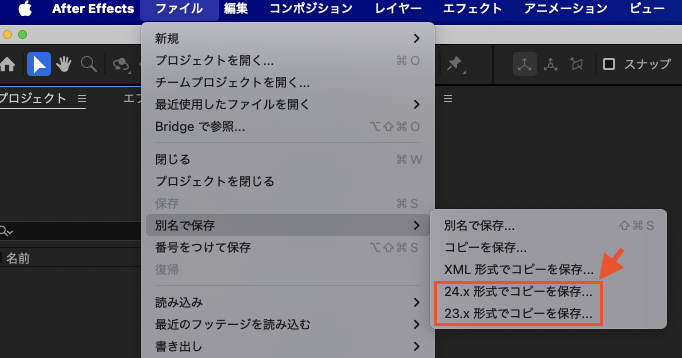
AEのプロジェクトファイル(.aep)を古いバージョンに戻す方法とその注意点
After Effects(以下、AE)のバージョンアップは制作環境に新たな可能性をもたらしますが、最新版に移行して予期せぬ問題に直面し、旧バージョンで作業を余儀なくされることもあります。
この記事では、古いバージョンが必要になる主なケースと対処法、予防策を解説します。
基本原則:プロジェクトファイルの下位互換性の欠如
AEのプロジェクト(.aep)は下位互換性がありません。
新しいバージョンで保存したファイルは、古いバージョンでは開けないため、後述の問題を引き起こします。
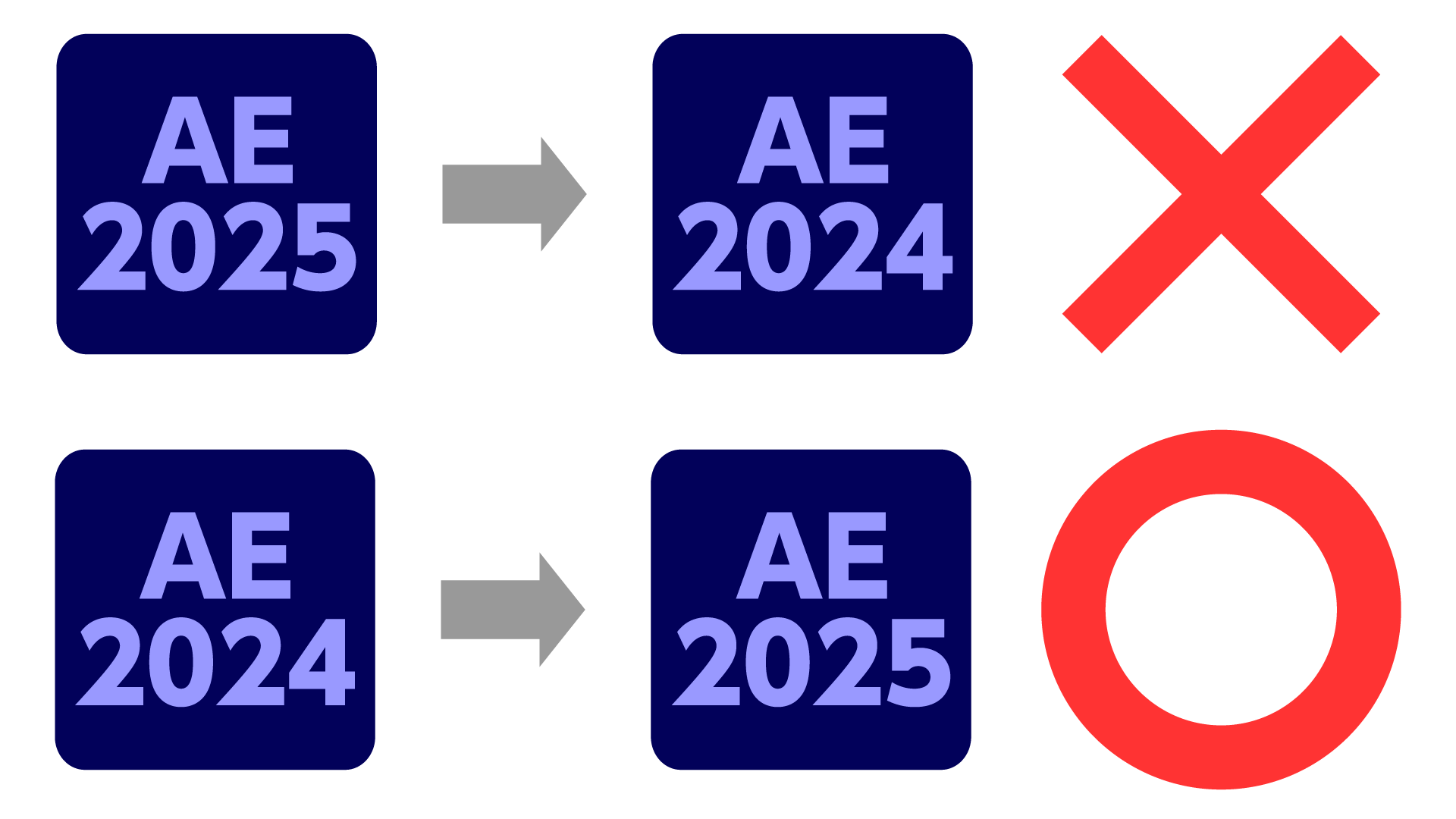
古いバージョンでの作業が必要になる主な5つのケース
1. 最新バージョン特有のバグ
最新バージョンは、未知のバグが含まれている可能性が高いです。
機能が正常に動作しない、レンダリングに不具合が出る、頻繁にクラッシュするなどで作業続行が困難な場合は、安定動作する旧バージョンに戻すことを検討しましょう。
2. サードパーティ製プラグインの非互換
最新バージョンでは、プロの多くが活用するサードパーティ製プラグインが未対応なケースが多いです。
この場合においても、プラグインが動作する旧バージョンへ移行せざるを得ません。
3. 共同作業者とのバージョン不整合
チームでプロジェクトを進めるケースでは、メンバー間でAEのバージョンは揃えることが原則です。
クライアントやチームが旧バージョンを標準環境としている場合、最新版のファイルを渡しても、相手がそのファイルを開けません。
4. ハードウェアおよびシステム環境との相性問題
最新バージョンは、OSやグラフィックドライバーが未対応だと不安定になることがあります。
特にドライバーの更新が追いついていない場合、動作が重くなったりレスポンスが悪化することもあります。
動画編集の快適さを優先するなら、旧バージョンの使用が現実的なケースが多いです。
5. プロジェクト納品形式の指定
クライアントワークでは、旧バージョン形式での納品を求められるケースにも対応することが求められます。
特に、放送局や大企業の制作部門などの場合、組織内でバージョンが統一されているケースが一般的です。
対処法:「別名で保存」機能の活用
上記の問題に直面した場合、有効な解決策の1つが、AEに標準搭載されている「別名で保存」機能です。
AEでは、2つ前までのメジャーバージョン形式でコピー保存が可能です。案件がスタートする前にしっかり確認しておきましょう!
手順
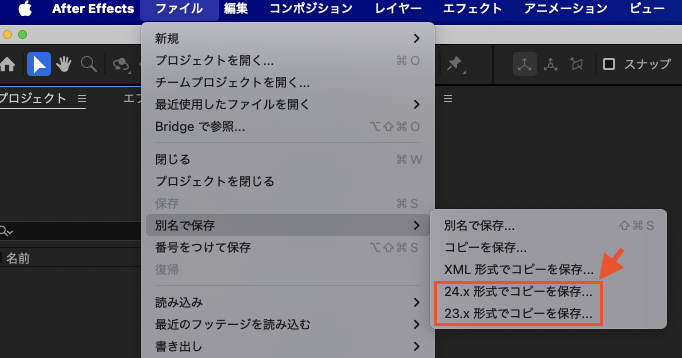
*ここでは最新バージョンを AE2025 とします。この場合、プロジェクトファイルを AE2024 または AE2023 で開ける形式に変換して保存できます。
メニューバーから[ファイル]>[別名で保存]を選択します。
[24.x形式でコピーを保存…]もしくは[23.x形式でコピーを保存…]をクリックします。
注意点
・変換は2つ前のバージョンまで: 3段階以上前のバージョンへ直接保存することはできません。
・新機能の喪失: 最新バージョン固有の機能は、旧バージョンでは再現されないか、編集不可能な要素に変換されます。
・完全な互換性は保証されない: [別名で保存]によるバージョンダウンは緊急用です。エクスプレッションエラーなど予期せぬ不具合が発生する可能性もあります。
予防策:バージョン選定の基本原則
経験豊富な動画制作者の多くは、最新ではなく「1つ前のメジャーバージョン(小数点部分は最新のもの)」を使っています。
その理由は、時間が経つことでバグが修正され、プラグインの対応も進んでいるからです。
特に共同作業が伴うプロジェクトでは、開始前にバージョンをチーム全体で統一し、共有しておくことが、後々の手戻りを防ぐ鍵となります。
💡クライアントワークに関してお悩みの方は、ぜひ一度 STUDIO US の個別相談をご活用ください。
プロの現場で活躍している講師が、実際の案件に基づいた具体的なアドバイスをご提供します🎯





